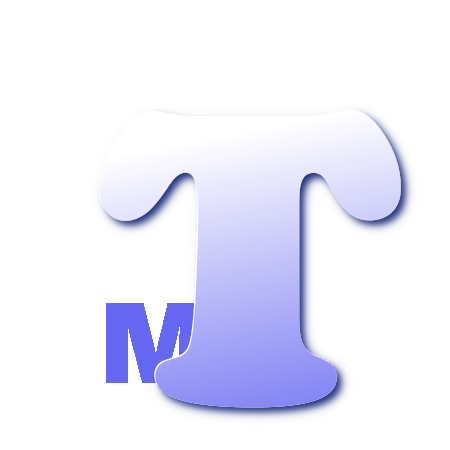Language JavaScript
JavaScript: Langage interprété
JavaScript est généralement considéré comme un langage interprété. Voici quelques points clés pour comprendre pourquoi JavaScript est classé dans cette catégorie :
Exécution Directe :
Le code JavaScript est exécuté directement par un interpréteur (comme V8 dans Chrome, SpiderMonkey dans Firefox, ou JavaScriptCore dans Safari) sans nécessiter de compilation préalable en code machine.
Pas de Compilation Séparée :
Contrairement aux langages compilés comme C ou C++, où le code source est d'abord compilé en code machine avant d'être exécuté, JavaScript est exécuté ligne par ligne par l'interpréteur.
Flexibilité :
Les langages interprétés offrent souvent plus de flexibilité pour des modifications rapides et des tests, car il n'y a pas besoin de recompiler le code après chaque modification.
Just-In-Time (JIT) Compilation
Il est important de noter que les moteurs JavaScript modernes utilisent une technique appelée Just-In-Time (JIT) compilation. Cela signifie que, bien que JavaScript soit interprété, le moteur peut compiler certaines parties du code en code machine à la volée pour améliorer les performances.
Exemple de Fonctionnement
Chargement du Code :
Lorsque vous chargez une page web contenant du JavaScript, le navigateur télécharge le fichier JavaScript.
Interprétation :
Le moteur JavaScript du navigateur lit et exécute le code JavaScript ligne par ligne.
JIT Compilation :
Si le moteur détecte des parties du code qui sont exécutées fréquemment, il peut les compiler en code machine pour améliorer les performances.
Présentation: Introduction au JavaScript
1. Qu'est-ce que JavaScript ?
Définition :
JavaScript est un langage de programmation principalement utilisé pour rendre les pages web interactives. Il permet d'ajouter des fonctionnalités dynamiques aux sites web, comme les animations, les interactions utilisateur, et la manipulation du contenu en temps réel.
Caractéristiques :
- Langage côté client : JavaScript s'exécute principalement dans le navigateur de l'utilisateur, ce qui permet de créer des interactions rapides et fluides sans avoir besoin de recharger la page.
- Interprété : JavaScript est un langage interprété, ce qui signifie que le code est exécuté directement par le moteur JavaScript du navigateur sans nécessiter de compilation préalable.
- Multi-paradigme : JavaScript supporte plusieurs styles de programmation, y compris la programmation impérative, fonctionnelle et orientée objet.
Historique :
- Créé en 1995 par Brendan Eich chez Netscape.
- Standardisé sous le nom ECMAScript pour assurer la compatibilité entre les navigateurs.
2. Pourquoi apprendre JavaScript ?
Ubiquité :
- JavaScript est le langage de programmation le plus utilisé sur le web. Presque tous les sites web modernes utilisent JavaScript pour ajouter des fonctionnalités interactives.
Demande sur le marché :
- Les compétences en JavaScript sont très recherchées par les employeurs. Apprendre JavaScript ouvre de nombreuses opportunités de carrière dans le développement web, le développement d'applications mobiles, et même le développement backend avec Node.js.
Polyvalence :
- JavaScript peut être utilisé pour le développement frontend (avec des frameworks comme React, Angular, Vue.js) et backend (avec Node.js).
- Il peut également être utilisé pour le développement d'applications mobiles (avec React Native) et même pour la programmation de jeux vidéo (avec des bibliothèques comme Phaser).
Communauté et Ressources :
- Une grande communauté de développeurs et une abondance de ressources d'apprentissage (tutoriels, documentation, forums) sont disponibles en ligne.
3. Où et comment JavaScript est utilisé
Développement Web Frontend :
Interactivité : Ajouter des fonctionnalités interactives aux sites web, comme les formulaires dynamiques, les animations, et les effets visuels. Manipulation du DOM : Modifier le contenu et la structure des pages web en temps réel. Frameworks et Bibliothèques : Utilisation de frameworks comme React, Angular, et Vue.js pour construire des applications web complexes.Développement Web Backend :
- Node.js : Utiliser JavaScript côté serveur pour construire des applications backend, des API, et des services web.
- Full-Stack Development : Combiner le développement frontend et backend pour créer des applications web complètes.
Développement d'Applications Mobiles :
- React Native : Utiliser JavaScript pour construire des applications mobiles multiplateformes (iOS et Android).
Développement de Jeux Vidéo :
- Phaser : Utiliser JavaScript pour créer des jeux vidéo 2D et 3D.
Automatisation et Scripting :
- Scripts Browser : Automatiser des tâches dans le navigateur avec des scripts JavaScript.
- Outils de Développement : Utiliser JavaScript pour créer des outils de développement et des scripts d'automatisation.
Conclusion
JavaScript est un langage de programmation essentiel pour le développement web moderne. Apprendre JavaScript ouvre de nombreuses opportunités de carrière et permet de créer des applications web interactives et dynamiques. Que vous soyez intéressé par le développement frontend, backend, mobile, ou même de jeux vidéo, JavaScript est un outil puissant et polyvalent à maîtriser.
Environnement de développement
1. Installation d'un Éditeur de Code
Choix de l'Éditeur :
- Visual Studio Code (VS Code) : Un éditeur de code très populaire, léger et extensible.
- Sublime Text : Un éditeur de texte rapide et léger avec de nombreuses fonctionnalités.
- Atom : Un éditeur de texte open-source et hautement personnalisable.
Installation :
- Téléchargez et installez l'éditeur de code de votre choix depuis son site officiel.
- Exemple pour VS Code : Télécharger VS Code.
Configuration de Base :
- Ouvrez l'éditeur de code après l'installation.
- Familiarisez-vous avec l'interface utilisateur et les fonctionnalités de base.
2. Configuration de l'Environnement de Développement
Extensions Utiles :
- Live Server : Pour exécuter un serveur local et voir les modifications en temps réel.
- Prettier : Pour formater automatiquement votre code.
- ESLint : Pour analyser votre code JavaScript et détecter les erreurs potentielles.
Installation des Extensions :
- Ouvrez l'onglet des extensions dans votre éditeur de code.
- Recherchez et installez les extensions mentionnées ci-dessus.
Configuration des Extensions :
- Configurez les extensions selon vos préférences pour améliorer votre flux de travail.
3. Utilisation de la Console du Navigateur
Accéder à la Console :
- Ouvrez votre navigateur (Chrome, Firefox, Edge, etc.).
- Appuyez sur F12 ou faites un clic droit sur la page et sélectionnez "Inspecter".
- Allez dans l'onglet "Console".
Exécuter du Code JavaScript :
- Tapez du code JavaScript directement dans la console et appuyez sur Entrée pour l'exécuter.
- Exemple : console.log('Bonjour, monde!');.
Débogage :
- Utilisez la console pour afficher des messages de débogage avec console.log().
- Utilisez console.error() et console.warn() pour afficher des messages d'erreur et d'avertissement.
4. Premier Script JavaScript
Créer un Fichier HTML :
- Créez un fichier HTML de base (index.html) dans votre éditeur de code.
<html lang="fr">
<head>
<meta charset="UTF-8">
<meta name="viewport" content="width=device-width, initial-scale=1.0">
<title>Mon Premier Script JavaScript</title>
</head>
<body>
<h1>Bonjour, monde!</h1>
<script src="script.js"></script>
</body>
</html>
Créer un Fichier JavaScript :
- Créez un fichier JavaScript (script.js) dans le même répertoire que votre fichier HTML.
console.log('Bonjour depuis le fichier Javascript !');
Exécuter le Script :
- Ouvrez le fichier HTML dans votre navigateur.
- Ouvrez la console du navigateur pour voir le message affiché par le script JavaScript.
5. Bonnes Pratiques
Organisation des Fichiers :
- Gardez vos fichiers HTML, CSS et JavaScript bien organisés dans des répertoires séparés.
Exemple de structure de projet :
/css
styles.css
/js
script.js
index.html
Commentaires :
- Ajoutez des commentaires à votre code pour expliquer ce qu'il fait.
- Utilisez
//pour les commentaires sur une seule ligne. - Utilisez
/* ... */pour les commentaires sur plusieurs lignes.
Indentation et Formatage :
- Utilisez une indentation cohérente pour rendre votre code plus lisible.
- Utilisez des outils comme Prettier pour formater automatiquement votre code.
Conclusion
Configurer correctement votre environnement de développement est essentiel pour apprendre et pratiquer JavaScript efficacement. En utilisant un éditeur de code, des extensions utiles, et la console du navigateur, vous serez bien équipé pour écrire, tester et déboguer votre code JavaScript.
Syntaxe de Base
1. Variables
Déclaration de Variables :
- var : Utilisé pour déclarer des variables. Les variables déclarées avec var ont une portée de fonction.
- let : Utilisé pour déclarer des variables avec une portée de bloc. Il est recommandé d'utiliser let à la place de var pour éviter des problèmes de portée.
- const : Utilisé pour déclarer des constantes, c'est-à-dire des variables dont la valeur ne peut pas être modifiée après leur déclaration.
Exemples :
let age = 30; // Déclaration avec let
const pi = 3.14; // Déclaration avec const
Règles de Nommage :
- Les noms de variables doivent commencer par une lettre, un underscore (_), ou un signe dollar ($).
- Les noms de variables sont sensibles à la casse (name et Name sont différents).
2. Types de Données
Types de Données Primitifs :
- string : Chaîne de caractères.
- number : Nombre (entier ou flottant).
- boolean : Valeur booléenne (true ou false).
- null : Valeur nulle.
- undefined : Valeur non définie.
- symbol : Valeur unique et immuable.
Exemples :
let age = 30; // number
let isStudent = true; // boolean
let favoriteColor = null; // null
let hobby; // undefined
const id = Symbol('id'); // symbol
Types de Données Complexes :
- object : Objet, qui est une collection de paires clé-valeur.
- array : Tableau, qui est une liste ordonnée de valeurs.
Exemples :
name: 'Alice',
age: 30
}; // object
let colors = ['red', 'green', 'blue']; // array
3. Opérateurs
Opérateurs Arithmétiques :
- + : Addition.
- - : Soustraction.
- * : Multiplication.
- / : Division.
- % : Modulo (reste de la division).
- ** : Exponentiation (puissance).
Exemples :
let b = 3;
console.log(a + b); // 13
console.log(a - b); // 7
console.log(a * b); // 30
console.log(a / b); // 3.333...
console.log(a % b); // 1
console.log(a ** b); // 1000
Opérateurs de Comparaison :
- == : Égalité (valeur).
- === : Égalité stricte (valeur et type).
- != : Inégalité (valeur).
- !== : Inégalité stricte (valeur et type).
- > : Supérieur à.
- < : Inférieur à.
- >= : Supérieur ou égal à.
- <= : Inférieur ou égal à.
Exemples :
console.log(5 === '5'); // false
console.log(5 != '5'); // false
console.log(5 !== '5'); // true
console.log(5 > 3); // true
console.log(5 < 3); // false
console.log(5 >= 5); // true
console.log(5 <= 5); // true
Opérateurs Logiques :
- && : ET logique.
- || : OU logique.
- ! : NON logique.
Exemples :
let b = false;
console.log(a && b); // false
console.log(a || b); // true
console.log(!a); // false
4. Structures de Contrôle
Conditions :
- if : Exécute un bloc de code si une condition est vraie.
- else if : Exécute un bloc de code si une autre condition est vraie.
- else : Exécute un bloc de code si aucune des conditions précédentes n'est vraie.
- switch : Exécute un bloc de code parmi plusieurs cas possibles.
Exemples :
if (age >= 18) {
console.log('Vous êtes majeur.');
} else {
console.log('Vous êtes mineur.');
}
let day = 'Monday';
switch (day) {
case 'Monday':
console.log('Aujourd\'hui, c\'est lundi.');
break;
case 'Tuesday':
console.log('Aujourd\'hui, c\'est mardi.');
break;
default:
console.log('Aujourd\'hui, c\'est un autre jour.');
}
Boucles :
- for : Boucle qui s'exécute un nombre déterminé de fois.
- while : Boucle qui s'exécute tant qu'une condition est vraie.
- do...while : Boucle qui s'exécute au moins une fois, puis continue tant qu'une condition est vraie.
Exemples :
for (let i = 0; i < 5; i++) {
console.log(i); // Affiche 0, 1, 2, 3, 4
}
// Boucle while
let i=0;
while (i < 5) {
console.log(i); // Affiche 0, 1, 2, 3, 4
i++;
}
// Boucle do...while
let j=0;
do {
console.log(j); // Affiche 0, 1, 2, 3, 4
j++;
} while (j < 5);
Conclusion
Comprendre la syntaxe de base de JavaScript est essentiel pour écrire du code efficace et lisible. En maîtrisant les variables, les types de données, les opérateurs, et les structures de contrôle, vous serez bien équipé pour résoudre des problèmes et créer des applications interactives.
Tableaux et Objets
1. Tableaux
Définition :
- Un tableau est une liste ordonnée de valeurs. Chaque valeur dans un tableau est appelée un élément, et chaque élément a un index (commençant à 0).
Création d'un Tableau :
- Utilisez des crochets [] pour créer un tableau.
Exemple :
console.log(fruits[0]); // Affiche "pomme"
console.log(fruits[1]); // Affiche "banane"
console.log(fruits[2]); // Affiche "cerise"
Ajouter des Éléments :
- Utilisez push pour ajouter un élément à la fin du tableau.
- Utilisez unshift pour ajouter un élément au début du tableau.
Exemples :
console.log(fruits); // Affiche ['pomme', 'banane', 'cerise', 'orange']
fruits.unshift('raisin'); // Ajoute "raisin" au début
console.log(fruits); // Affiche ['raisin', 'pomme', 'banane', 'cerise', 'orange']
Supprimer des Éléments :
- Utilisez pop pour supprimer le dernier élément du tableau.
- Utilisez shift pour supprimer le premier élément du tableau.
Exemples :
console.log(fruits); // Affiche ['raisin', 'pomme', 'banane', 'cerise']
fruits.shift(); // Supprime "raisin"
console.log(fruits); // Affiche ['pomme', 'banane', 'cerise']
Parcourir un Tableau :
- Utilisez une boucle for ou forEach pour parcourir les éléments d'un tableau.
Exemples :
for (let i = 0; i < fruits.length; i++) {
console.log(fruits[i]); // Affiche chaque fruit
}
// Méthode forEach
fruits.forEach(function(fruit) {
console.log(fruit); // Affiche chaque fruit
});
Méthodes Utiles :
- map : Crée un nouveau tableau avec les résultats d'une fonction appliquée à chaque élément.
- filter : Crée un nouveau tableau avec tous les éléments qui passent le test implémenté par la fonction fournie.
- reduce : Réduit le tableau à une seule valeur en appliquant une fonction à un accumulateur et à chaque valeur du tableau.
Exemples :
// map
let doubles=nombres.map(function(n) {
return n * 2;
});
console.log(doubles); // Affiche [2, 4, 6, 8, 10]
// filter
let pairs=nombres.filter(function(n) {
return n % 2===0;
});
console.log(pairs); // Affiche [2, 4]
// reduce
let somme=nombres.reduce(function(acc, n) {
return acc + n;
}, 0);
console.log(somme); // Affiche 15
2. Objets
Définition :
- Un objet est une collection de paires clé-valeur. Les clés sont des chaînes de caractères (ou symboles), et les valeurs peuvent être de n'importe quel type de données.
Création d'un Objet :
- Utilisez des accolades {} pour créer un objet.
Exemple :
nom 'Alice' ,
age 30,
ville 'Paris'
};
console.log(personne.nom); // Affiche "Alice"
console.log(personne.age); // Affiche 30
console.log(personne.ville); // Affiche "Paris"
Ajouter et Modifier des Propriétés :
- Utilisez la notation par point ou par crochets pour ajouter ou modifier des propriétés d'un objet.
Exemples :
personne.age=31; // Modifie la valeur de la propriété age
console.log(personne);
Supprimer des Propriétés :
- Utilisez l'opérateur delete pour supprimer une propriété d'un objet.
Exemple :
console.log(personne);
Parcourir un Objet :
- Utilisez une boucle for...in pour parcourir les propriétés d'un objet.
Exemple :
console.log(cle + ': ' + personne[cle]); // Affiche chaque paire clé-valeur
}
Méthodes Utiles :
- Object.keys : Renvoie un tableau contenant les noms des propriétés d'un objet.
- Object.values : Renvoie un tableau contenant les valeurs des propriétés d'un objet.
- Object.entries : Renvoie un tableau contenant les paires clé-valeur d'un objet.
Exemples :
console.log(Object.values(personne)); // Affiche ['Alice', 31, 'Développeur' ]
console.log(Object.entries(personne)); // Affiche [['nom', 'Alice' ], ['age', 31], ['profession', 'Développeur' ]]
Destructuration :
- Utilisez la destructuration pour extraire des propriétés d'un objet.
Exemple :
console.log(nom); // Affiche "Alice"
console.log(age); // Affiche 31
Conclusion
Les tableaux et les objets sont des structures de données fondamentales en JavaScript. En maîtrisant leur création, manipulation et parcours, vous serez en mesure de gérer efficacement les données dans vos applications JavaScript.
Les Fonctions
1. Déclaration et Appel de Fonctions
Déclaration de Fonctions :
- Une fonction est un bloc de code réutilisable qui effectue une tâche spécifique.
- Les fonctions peuvent être déclarées avec le mot-clé function.
Syntaxe :
function nomDeLaFonction(param1, param2, ...) {
// Code à exécuter
}
Exemple :
function saluer(nom) {
console.log('Bonjour, ' + nom + '!');
}
Appel de Fonctions :
- Pour exécuter une fonction, vous devez l'appeler en utilisant son nom suivi de parenthèses.
Exemple :
2. Fonctions Anonymes et Fonctions Fléchées
Fonctions Anonymes :
- Les fonctions anonymes sont des fonctions sans nom, souvent utilisées comme arguments pour d'autres fonctions.
Exemple :
setTimeout(function() {
console.log('Ce message s\'affiche après 2 secondes.');
}, 2000);
Fonctions Fléchées (Arrow Functions) :
Les fonctions fléchées sont une syntaxe plus courte pour écrire des fonctions anonymes. Utilisez => pour définir une fonction fléchée.Exemple :
const saluer = (nom) => {
console.log('Bonjour, ' + nom + '!');
};
saluer('Bob'); // Affiche "Bonjour, Bob!"
3. Paramètres et Arguments
Paramètres :
- Les paramètres sont des variables listées dans la définition de la fonction.
Arguments :
- Les arguments sont les valeurs réelles passées à la fonction lors de son appel.
Exemple :
function addition(a, b) {
return a + b;
}
console.log(addition(3, 4)); // Affiche 7
4. Valeur de Retour
Retourner une Valeur :
- Utilisez le mot-clé return pour renvoyer une valeur depuis une fonction.
Exemple :
function carre(nombre) {
return nombre * nombre;
}
console.log(carre(5)); // Affiche 25
5. Portée des Variables
Portée Globale :
- Les variables déclarées en dehors de toute fonction ont une portée globale et sont accessibles partout.
Portée Locale :
- Les variables déclarées à l'intérieur d'une fonction ont une portée locale et ne sont accessibles qu'à l'intérieur de cette fonction.
Exemple :
let message = 'Bonjour!'; // Portée globale
function afficherMessage() {
let message = 'Salut!'; // Portée locale
console.log(message); // Affiche "Salut!"
}
afficherMessage();
console.log(message); // Affiche "Bonjour!"
6. Fonctions de Rappel (Callbacks)
Définition :
- Une fonction de rappel est une fonction passée comme argument à une autre fonction et exécutée après qu'une opération soit terminée.
Exemple :
function afficher(message, callback) {
console.log(message);
callback();
}
function direAuRevoir() {
console.log('Au revoir!');
}
afficher('Bonjour!', direAuRevoir);
// Affiche "Bonjour!" puis "Au revoir!"
7. Fonctions Immediately Invoked Function Expression (IIFE)
Définition :
- Une IIFE est une fonction qui s'exécute immédiatement après sa définition.
Syntaxe :
(function() {
// Code à exécuter
})();
Exemple :
(function() {
console.log('Cette fonction s\'exécute immédiatement.');
})();
// Affiche "Cette fonction s'exécute immédiatement."
Conclusion
Les fonctions sont un concept fondamental en JavaScript qui permet de structurer et de réutiliser du code. En comprenant comment déclarer, appeler, et utiliser des fonctions, vous serez en mesure de créer des applications plus modulaires et maintenables.
Manipulation du DOM (Document Object Model)
1. Introduction au DOM
Définition :
- Le DOM (Document Object Model) est une interface de programmation qui permet aux programmes et aux scripts de mettre à jour dynamiquement le contenu, la structure et le style des documents HTML et XML.
Structure du DOM :
- Le DOM représente un document HTML sous forme d'un arbre de nœuds. Chaque nœud représente une partie du document (élément, attribut, texte, etc.).
Exemple de Structure HTML :
<html>
<head>
<title>Exemple de DOM</title>
</head>
<body>
<h1 id="titre">Bonjour, monde!</h1>
<p class="paragraphe">Ceci est un paragraphe.</p>
</body>
</html>
2. Sélection d'Éléments
Sélection par ID :
- Utilisez document.getElementById pour sélectionner un élément par son ID.
Exemple :
console.log(titre.textContent); // Affiche "Bonjour, monde!"
Sélection par Classe :
- Utilisez document.getElementsByClassName pour sélectionner des éléments par leur classe.
Exemple :
console.log(paragraphes[0].textContent); // Affiche "Ceci est un paragraphe."
Sélection par Balise :
- Utilisez document.getElementsByTagName pour sélectionner des éléments par leur balise.
Exemple :
console.log(tousLesParagraphes[0].textContent); // Affiche "Ceci est un paragraphe."
Sélection avec querySelector :
- Utilisez document.querySelector pour sélectionner le premier élément correspondant à un sélecteur CSS.
Exemple :
console.log(premierParagraphe.textContent); // Affiche "Ceci est un paragraphe."
Sélection avec querySelectorAll :
- Utilisez document.querySelectorAll pour sélectionner tous les éléments correspondant à un sélecteur CSS.
Exemple :
tousLesParagraphes.forEach(p => console.log(p.textContent)); // Affiche le contenu de chaque paragraphe
3. Modification du Contenu
Modifier le Texte :
- Utilisez textContent pour modifier le texte d'un élément.
Exemple :
titre.textContent = 'Nouveau Titre';
Modifier le HTML :
- Utilisez innerHTML pour modifier le contenu HTML d'un élément.
Exemple :
paragraphe.innerHTML = 'Nouveau Contenu';
4. Modification des Attributs et des Styles
Modifier les Attributs :
- Utilisez setAttribute pour modifier les attributs d'un élément.
Exemple :
titre.setAttribute('class', 'nouvelle-classe');
Modifier les Styles :
- Utilisez style pour modifier les styles CSS d'un élément.
Exemple :
titre.style.color = 'blue';
titre.style.fontSize = '24px';
5. Gestion des Événements
Ajouter un Écouteur d'Événement :
- Utilisez addEventListener pour ajouter un écouteur d'événement à un élément.
Exemple :
bouton.addEventListener('click', function() {
alert('Bouton cliqué!');
});
Types d'Événements :
- click : Clique de la souris.
- mouseover : Survol de la souris.
- mouseout : Sortie de la souris.
- keydown : Appui sur une touche du clavier.
- keyup : Relâchement d'une touche du clavier.
- submit : Soumission d'un formulaire.
Exemple de Gestion de Formulaire :
<input type="text" id="nom" placeholder="Votre nom">
<button type="submit">Envoyer</button>
</form>
<script>
document.getElementById('monFormulaire').addEventListener('submit', function(event) {
event.preventDefault(); // Empêche le rechargement de la page
let nom = document.getElementById('nom').value;
alert('Nom soumis : ' + nom);
});
</script>
6. Manipulation des Classes
Ajouter une Classe :
- Utilisez classList.add pour ajouter une classe à un élément.
Exemple :
titre.classList.add('nouvelle-classe');
Supprimer une Classe :
- Utilisez classList.remove pour supprimer une classe d'un élément.
Exemple :
titre.classList.remove('ancienne-classe');
Basculer une Classe :
- Utilisez classList.toggle pour ajouter une classe si elle n'existe pas, ou la supprimer si elle existe.
Exemple :
titre.classList.toggle('classe-active');
Conclusion
La manipulation du DOM est une compétence essentielle en JavaScript pour créer des interfaces utilisateur interactives et dynamiques. En maîtrisant la sélection, la modification et la gestion des événements des éléments du DOM, vous serez en mesure de créer des applications web riches et réactives.
Introduction aux API
1. Qu'est-ce qu'une API ?
Définition :
- Une API (Application Programming Interface) est un ensemble de règles et de définitions qui permet à différents logiciels de communiquer entre eux. Les API permettent aux développeurs d'accéder à des fonctionnalités ou à des données d'autres services sans avoir à comprendre leur implémentation interne.
Types d'API :
- API Web : Utilisées pour interagir avec des services web.
- API REST : Utilisent les principes REST (Representational State Transfer) pour interagir avec des ressources via des requêtes HTTP.
- API GraphQL : Permettent de demander exactement les données dont vous avez besoin.
2. Pourquoi Utiliser des API ?
Avantages :
- Réutilisabilité : Les API permettent de réutiliser des fonctionnalités existantes sans avoir à les réimplémenter.
- Interopérabilité : Les API permettent à différents systèmes de communiquer entre eux, même s'ils sont développés dans des langages différents.
- Efficacité : Les API permettent d'accéder rapidement à des données ou à des services sans avoir à gérer l'infrastructure sous-jacente.
3. Fetch API
Introduction :
- La Fetch API est une interface moderne pour effectuer des requêtes HTTP en JavaScript. Elle permet de récupérer des ressources (comme des données JSON) à partir d'un serveur.
Syntaxe de Base :
.then(response => response.json())
.then(data => console.log(data))
.catch(error => console.error('Erreur :', error));
Exemple de Requête GET :
.then(response => {
if (!response.ok) {
throw new Error('Réponse réseau non valide ' + response.status);
}
return response.json();
})
.then(data => console.log(data))
.catch(error => console.error('Erreur :', error));
Exemple de Requête POST :
method 'POST',
headers {
'Content-Type' 'application/json'
},
body JSON.stringify({
key1 'value1',
key2 'value2'
})
})
.then(response => response.json())
.then(data => console.log(data))
.catch(error => console.error('Erreur :', error));
4. Manipulation des Réponses JSON
Conversion en JSON :
- Utilisez response.json() pour convertir la réponse en objet JavaScript.
Exemple :
.then(response => response.json())
.then(data => {
console.log(data);
// Manipulez les données ici
})
.catch(error => console.error('Erreur :', error));
Accès aux Données :
- Une fois les données converties en objet JavaScript, vous pouvez accéder aux propriétés de l'objet comme vous le feriez avec n'importe quel objet.
Exemple :
.then(response => response.json())
.then(data => {
console.log(data.key1); // Accédez à une propriété spécifique
// Manipulez les données ici
})
.catch(error => console.error('Erreur :', error));
5. Gestion des Erreurs
Gestion des Erreurs Réseau :
- Utilisez .catch() pour capturer et gérer les erreurs réseau.
Exemple :
.then(data => console.log(data))
.catch(error => console.error('Erreur réseau :', error));
Gestion des Erreurs de Réponse :
- Vérifiez la propriété ok de la réponse pour déterminer si la requête a réussi.
Exemple :
.then(response => {
if (!response.ok) {
throw new Error('Réponse réseau non valide ' + response.status);
}
return response.json();
})
.then(data => console.log(data))
.catch(error => console.error('Erreur :', error));
6. Exemple Pratique : Récupérer des Données Météo
Exemple :
<html lang="fr">
<head>
<meta charset="UTF-8">
<meta name="viewport" content="width=device-width, initial-scale=1.0">
<title>Exemple d'API Météo</title>
</head>
<body>
<h1>Météo Actuelle</h1>
<div id="weather"></div>
<script>
// URL de l'API météo (exemple fictif)
const apiUrl = 'https://api.example.com/weather?city=Paris';
// Fonction pour récupérer et afficher les données météo
function fetchWeather() {
fetch(apiUrl)
.then(response => response.json())
.then(data => {
const weatherDiv = document.getElementById('weather');
weatherDiv.innerHTML = `<p>Température : ${data.temperature}°C</p>
<p>Conditions : ${data.conditions}</p>`;
})
.catch(error => console.error('Erreur :', error));
}
// Appel de la fonction pour récupérer les données météo
fetchWeather();
</script> </body>
</html>
Conclusion
Les API sont des outils puissants qui permettent aux développeurs d'accéder à des fonctionnalités et à des données externes. En utilisant la Fetch API, vous pouvez facilement interagir avec des services web et manipuler des données JSON. Cette compétence est essentielle pour créer des applications web modernes et interactives.
Comparatif entre JSON et XML
Le format JSON (JavaScript Object Notation) est actuellement beaucoup plus utilisé que le format XML (eXtensible Markup Language), notamment pour les échanges de données sur le web. Voici une comparaison des deux formats, leurs différences, avantages et inconvénients :
JSON (JavaScript Object Notation)
Avantages :
- Simplicité : JSON est plus simple et plus léger que XML. Il utilise une syntaxe basée sur JavaScript, ce qui le rend facile à lire et à écrire.
- Performance : JSON est généralement plus rapide à analyser et à générer que XML, ce qui en fait un choix idéal pour les applications web modernes.
- Compatibilité : JSON est nativement supporté par JavaScript, ce qui le rend idéal pour les applications web. Il est également bien supporté par de nombreux langages de programmation modernes.
- Lisibilité : La structure de JSON est plus lisible et plus facile à comprendre pour les développeurs.
Inconvénients :
- Limité en termes de fonctionnalités : JSON ne supporte pas les commentaires, les namespaces, ou les attributs, ce qui peut limiter sa flexibilité pour certains cas d'utilisation.
- Moins de validation intégrée : JSON ne fournit pas de mécanisme intégré pour valider les données, contrairement à XML avec les DTD (Document Type Definitions) ou les schémas XSD (XML Schema Definition).
XML (eXtensible Markup Language)
Avantages :
- Flexibilité : XML est très flexible et peut être utilisé pour représenter des données complexes et hiérarchiques.
- Validation : XML supporte les DTD et les schémas XSD, ce qui permet de valider les données et de s'assurer qu'elles respectent une structure définie.
- Namespaces : XML supporte les namespaces, ce qui permet de combiner plusieurs documents XML sans conflits de noms.
- Commentaires : XML permet d'inclure des commentaires, ce qui peut être utile pour documenter les données.
Inconvénients :
- Complexité : XML est plus complexe et plus verbeux que JSON, ce qui le rend plus difficile à lire et à écrire.
- Performance : XML est généralement plus lent à analyser et à générer que JSON, ce qui peut affecter les performances des applications web.
- Taille : Les fichiers XML sont souvent plus volumineux que les fichiers JSON équivalents, ce qui peut augmenter la bande passante nécessaire pour les transférer.
Conclusion
JSON est généralement préféré pour les échanges de données sur le web en raison de sa simplicité, de sa performance et de sa compatibilité avec JavaScript. XML reste utile pour les applications qui nécessitent une validation stricte des données, une flexibilité accrue, ou des fonctionnalités avancées comme les namespaces et les commentaires.
Bonnes Pratiques en JavaScript
1. Commentaires et Documentation
Importance des Commentaires :
- Les commentaires rendent le code plus lisible et compréhensible pour les autres développeurs (et pour vous-même à l'avenir).
Types de Commentaires :
- Commentaires sur une seule ligne : Utilisez // pour ajouter des commentaires sur une seule ligne.
- Commentaires sur plusieurs lignes : Utilisez /* ... */ pour ajouter des commentaires sur plusieurs lignes.
Exemples :
let x = 10; // Initialisation de la variable x
/*
Commentaire sur plusieurs lignes
Ce code calcule la somme de deux nombres
*/
let sum = a + b;
2. Nomenclature et Conventions
Noms de Variables et de Fonctions :
- Utilisez des noms de variables et de fonctions descriptifs et significatifs.
- Utilisez la notation camelCase pour les noms de variables et de fonctions (par exemple, myVariable, calculateSum).
Exemples :
let un = 'Alice'; // Mauvais (nom non descriptif)
function calculateArea(width, height) { // Bon
return width * height;
}
function ca(w, h) { // Mauvais (nom non descriptif)
return w * h;
}
3. Gestion des Erreurs
Utilisation de try...catch :
- Utilisez des blocs try...catch pour gérer les erreurs potentielles dans votre code.
Exemple :
// Code qui peut générer une erreur
let result = riskyOperation();
console.log(result);
} catch (error) {
console.error('Une erreur s\'est produite :', error);
}
4. Utilisation de console.log pour le Débogage
Débogage :
Utilisez console.log pour afficher des messages de débogage et vérifier les valeurs des variables.Exemple :
let y = 20;
console.log('Valeur de x :', x);
console.log('Valeur de y :', y);
let sum = x + y;
console.log('Somme :', sum);
Exercices Pratiques
1. Exercices de Base
Exercice 1 : Calculatrice Simple
- Créez une fonction qui prend deux nombres et une opération (addition, soustraction, multiplication, division) et retourne le résultat.
Exercice 2 : Manipulation de Tableau
- Créez une fonction qui prend un tableau de nombres et retourne un nouveau tableau contenant uniquement les nombres pairs.
Exercice 3 : Manipulation d'Objet
Créez une fonction qui prend un objet représentant une personne (avec des propriétés comme nom, âge, ville) et retourne une chaîne de caractères formatée (par exemple, "Nom : Alice, Âge : 30, Ville : Paris").2. Exercices Avancés
Exercice 1 : Fetch API
- Utilisez la Fetch API pour récupérer des données d'une API publique (par exemple, une API météo) et affichez les données sur une page web.
Exercice 2 : Gestion des Événements
- Créez une page web avec un formulaire. Utilisez JavaScript pour gérer la soumission du formulaire et afficher les données saisies par l'utilisateur.
10. Ressources Supplémentaires
1. Documentation et Tutoriels
Documentation Officielle :
- MDN Web Docs
Tutoriels en Ligne :
- FreeCodeCamp
- Codecademy
2. Livres Recommandés
- "Eloquent JavaScript" de Marijn Haverbeke
- "You Don't Know JS" (série de livres) de Kyle Simpson
3. Communautés et Forums
- Stack Overflow
- Reddit - r/learnjavascript
Conclusion du Premier Module
Ce premier module d'introduction à JavaScript vous a fourni une base solide pour comprendre les concepts fondamentaux du langage. En maîtrisant la syntaxe de base, les fonctions, la manipulation du DOM, les tableaux et les objets, ainsi que l'utilisation des API, vous êtes bien équipé pour créer des applications web interactives et dynamiques. Continuez à pratiquer et à explorer les ressources supplémentaires pour approfondir vos connaissances et devenir un développeur JavaScript compétent.